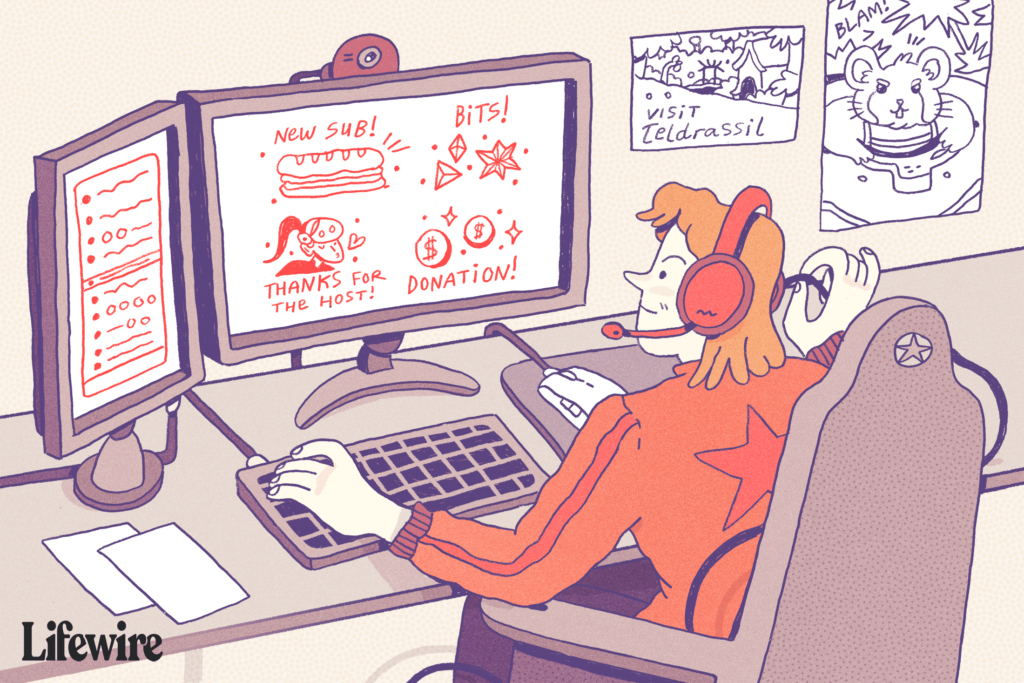3 meilleures façons d’ajouter des alertes personnalisées à votre flux Twitch
Les alertes Twitch sont des notifications spéciales qui apparaissent lors des diffusions sur le site Web et l’application officiels de Twitch. Les streamers peuvent personnaliser chaque alerte pour qu’elle se déclenche lorsqu’un événement spécifique se produit, comme un nouvel abonné ou un nouvel abonné, et leurs effets visuels et sonores peuvent être modifiés.
Cependant, les streamers diffusant via les applications mobiles ou consoles Twitch ne peuvent pas intégrer d’alertes dans leurs flux. Pour utiliser les alertes Twitch, le flux doit être diffusé à partir d’un logiciel spécial (tel que OBS Studio) qui permet des mises en page et des graphiques personnalisés, des transitions de scène et d’autres fonctionnalités spéciales.
ledigitalpost / Ashley Nicole Deleon
Les alertes elles-mêmes sont alimentées par un certain nombre de services tiers qui peuvent être liés à OBS Studio. Voici comment configurer les alertes Twitch et les connecter à OBS Studio en utilisant trois des services les plus populaires.
Laboratoire de flux
StreamLabs est le service que les streamers débutants et expérimentés utilisent le plus pour leurs alertes Twitch en raison de sa facilité d’utilisation et de la prise en charge des fonctionnalités Twitch telles que les bits. Voici comment le configurer.
-
Une fois connecté au site Web de StreamLabs avec votre compte Twitch, cliquez sur boîte d’alerte dans le menu de gauche.
-
Vous verrez cinq noms d’alerte par défaut avec des cases à cocher en haut de l’écran. Décochez ceux que vous ne souhaitez pas utiliser. Gardez ceux que vous voulez vraiment utiliser sélectionnés.
-
Au bas de l’écran, il y aura quelques Réglages généraux Pour vos alertes comme les retards et les mises en page de base.Apportez vos modifications préférées et cliquez sur Enregistrer les paramètres.
-
juste à côté Réglages généraux sont des onglets pour les alertes individuelles. Cliquez sur les onglets pour personnaliser l’image et le son que vous souhaitez utiliser pour chaque onglet.
-
Une fois toutes les personnalisations terminées, cliquez sur Enregistrer les paramètres et cliquez cliquez pour entrer Afficher l’URL du widget boîte en haut de l’écran.Double-cliquez sur cette URL avec la souris pour la mettre en surbrillance, puis copiez-la dans le presse-papiers en cliquant dessus avec le bouton droit et en sélectionnant copie.
juteux
Muxy propose une variété de modules complémentaires gratuits pour les streamers Twitch, tels que des dons, des acclamations et bien sûr des rappels. Une fois connecté au site Web Muxy avec votre compte Twitch, suivez les étapes ci-dessous pour créer une alerte.
-
Depuis votre tableau de bord principal Muxy, cliquez sur alarme dans le menu de gauche.
-
Vous aurez déjà configuré quatre alarmes.Ceux-ci peuvent être complètement supprimés en appuyant sur le rouge supprimer l’alerte boutons en bas de page ou personnaliser en remplissant les champs correspondants.
-
Cliquez sur Police de caractère onglet pour modifier les paramètres de police pour chaque alerte et utiliser médias onglet pour personnaliser l’image et le son.
-
Cliquez sur Enregistrer les paramètres Changez les boutons en bas de l’écran après chaque alerte.
-
Avis URL du paquet d’alerte Liste en haut de l’écran et copiez-la dans le presse-papiers.
élément de flux
Ce qui distingue StreamElements de la plupart des autres solutions d’alerte, c’est qu’il intègre ses alertes dans une superposition complète de mise en page Twitch, hébergée sur ses propres serveurs. Les utilisateurs de StreamElements peuvent créer une mise en page complète avec des images et des widgets, puis créer un lien vers cette superposition hébergée à distance dans OBS Studio.
Toutes ces fonctionnalités sont essentiellement regroupées, mais il est également possible de choisir celles que vous souhaitez utiliser. Voici comment configurer StreamElements pour les alertes Twitch uniquement.
-
Après vous être connecté à StreamElements, sélectionnez ma superposition dans le menu de gauche.
-
cliquez sur bleu Créer une superposition vierge bouton dans le coin supérieur droit.
-
Entrez le nom du jeu vidéo où vous utiliserez ces alertes. Ceci est pour votre référence seulement.
-
Entrez le nom de la superposition et appuyez sur nous faire parvenir.
-
Vous verrez maintenant votre nouvelle superposition sur votre profil. Cliquez sur l’icône du stylo sous la vignette.
-
Cliquez sur petites pièces dans le menu du haut.
-
choisir Ajouter à en dessous de boîte d’alerte.
-
Vous verrez maintenant votre nouvelle superposition sur votre profil. Cliquez sur l’icône du stylo sous la vignette.
-
Sur la gauche, vous verrez une liste d’alertes Twitch. Décochez-les pour désactiver ceux que vous ne souhaitez pas afficher dans le flux, puis cliquez sur l’icône d’engrenage pour personnaliser leur apparence et leur son.
-
Lorsque vous avez terminé, cliquez sur commencer la superposition dans le coin inférieur gauche. Cela ouvrira votre superposition dans un nouvel onglet du navigateur. Il semble vide maintenant, ce qui est parfaitement normal. Copiez l’URL du site Web à partir de la barre d’adresse de votre navigateur et fermez l’onglet.
Comment ajouter votre URL d’alerte Twitch à OBS Studio
Pour ajouter vos alertes personnalisées à votre flux Twitch, vous devrez les lier à partir d’OBS Studio en utilisant l’URL de votre site Web unique. Une fois que vous avez l’URL unique, suivez les étapes ci-dessous.
-
Ouvrir Studio OBS et faites un clic droit sur votre espace de travail.
-
choisir Ajouter à puis sélectionnez source du navigateur.
-
Entrez l’URL StreamLabs, Muxy ou StreamElements que vous avez copiée dans le champ URL, puis appuyez sur D’ACCORD.
Vos alertes Twitch seront désormais configurées dans OBS Studio et prêtes à être activées lors de votre prochain flux. Si vous apportez des modifications aux alertes via StreamLabs, Muxy ou StreamElements, vous n’avez pas besoin de mettre à jour quoi que ce soit sur OBS Studio. Les modifications prendront effet automatiquement.
Merci de nous en informer!
Dites-nous pourquoi !
D’autres détails ne sont pas assez difficiles à comprendre